بهترین راه تهیهی نسخهی پشتیبان از کامپیوتر چیست؟
ممکن است در زندگی برای هر کسی پیش بیاید که بنا به هر دلیلی بخشی از دادههای کامپیوتری و اطلاعات خود را از دست بدهد؛ ممکن است همین فردا هارددیسک کامپیوترتان خراب شود، ممکن است یک Ransomware (باج افزار) فایلهایتان را قفل کرده باشد، و یا بروز یک اشکال نرمافزاری منجر شود فایلهای مهمتان خودبهخود حذف شوند؛ اگر شما بهطور منظم از کامپیوتر خود پشتیبان گیری یا اصطلاحاً همان پشتیبان گیری نکنید، ممکن است تحت رخداد حوادثی اینچنین، فایلهای خود را برای همیشه از دست بدهید. فکر نکنید پشتیبان گیری عملی سخت یا گیجکننده است! احتمالاً شما در مورد روشهای بیشمار مختلف پشتیبان گیری شنیدهاید، اما آیا میدانید کدامیک برای شما مناسبتر از بقیه است؟ و اینکه واقعاً نیاز است تا از چه نوع فایلهایی پشتیبان گرفته شود؟ برای دانستن پاسخ این قبیل سؤالات حتماً این مقاله را تا انتها بخوانید … .
-
همه چیز به دادههای شخصی شما مربوط است.
بیایید با این سؤال واضح شروع کنیم: باید از چه نوع فایلهایی پشتیبان گرفته شود؟ خب اول و مهمتر از همه شما باید از فایلهای شخصی خود پشتیبان بگیرید. اگر هارد دیسک شما خراب شود، همیشه میتوانید سیستمعامل خود را مجدداً نصب کنید و یا برنامههای خود را دوباره دانلود و نصب کنید اما از دست دادن اطلاعات شخصیتان غیرقابل جبران است. هرگونه اسناد شخصی، عکسها، فیلمهای خانوادگی و هرگونه اطلاعات دیگر موجود در رایانهی شما باید بهطور مرتب پشتیبان گیری شوند زیرا هرگز نمیتوان جایگزینی برای این قبیل فایلها قرار داد. اگر بارها برایتان پیش آمده که CD های صوتی یا DVD های ویدئوییتان خراب شدهاند، ممکن است بخواهید فایلهای آنها را نیز پشتیبان گیری کنید. سیستم عامل، تمامی برنامهها و سایر تنظیمات شما نیز میتوانند پشتیبان گیری شوند. البته که لازم نیست تمامی آنها را بهطور کامل پشتیبان گیری کنید اما اگر کل هارد دیسک شما خراب شود درحالیکه از تمامی فایلها و برنامههایتان پشتیبان دارید، آیا آنوقت حس بهتری نداشته و زندگی به کامتان شیرینتر نخواهد بود؟! اگر شما از آن دسته افرادی هستید که علاقهمند به سروکله زدن با با فایلهای سیستمی، ویرایش رجیستری و بهطور مرتب بهروزرسانی کردن سختافزار سیستم هستید، داشتن پشتیبان کامل از سیستمتان زمانی که اوضاع قمر در عقرب میشود، برایتان راه نجات خواهد بود.
-
راههای پشتیبان گیری از فایلها
راههای بسیاری برای پشتیبان گیری از دادهها و اطلاعات شما وجود دارد، به طور مثال: با استفاده از یک درایو اکسترنال برای پشتیبان گیری از آن فایلها در یک سرور از راه دور از طریق اینترنت. حال در این قسمت نقاط قوت و ضعف هر کدام از این روشها را بررسی خواهیم کرد:
- پشتیبان گیری با کمک یک درایو اکسترنال: اگر شما یک هارد اکسترنال USB دارید، میتوانید به راحتی با استفاده از ویژگیهای پشتیبان داخلی کامپیوترتان، با کمک این درایوتان عمل پشتیبان گیری را انجام دهید. در ویندوز 8 و ویندوز 10 از بخش File History استفاده کنید؛ در ویندوز 7 از بخش Windows Backup استفاده کنید؛ در لپتاپهای مک نیز از بخش Time Machine استفاده کنید. گاهی اوقات میتوانید درایو را به رایانه وصل کنید و از ابزار پشتیبان گیری استفاده کنید یا هر وقت که خانه هستید آن را وصل کنید چراکه به صورت خودکار پشتیبان گیری انجام میشود.
مزایا: پشتیبان گیری ارزان و سریع
معایب: اگر دزد به خانهی شما بزند و یا اگر در خانهتان آتشسوزی اتفاق بیفتد، همراه با کامپیوترتان پشتیبان هایتان نیز نیست و نابود خواهند شد و طبیعتاً این خوب نیست.
- پشتیبان گیری با کمک اینترنت: اگر میخواهید اطمینان حاصل کنید که جای فایلهایتان همیشه امن است، میتوانید آنها را با کمک سرویسهایی مانند Backblaze روی اینترنت ذخیره کنید. Backblaze یک سرویس پشتیبان گیری آنلاین مشهور است که ما آن را توصیه میکنیم. درست است که CrashPlan دیگر در خدمت کاربران خانگی نیست، اما رقبایی نیز مانند Carbonite و MozyHome همچنان وجود دارند. با یک هزینهی کم ماهانه (حدود 5 دلار در ماه)، این قبیل برنامهها در پسزمینهی کامپیوتر شما اجرا میشوند و بهطور خودکار فایلهای شما را پشتیبان گیری میکنند و روی فضای ذخیرهسازی وبسرویس ذخیره میکنند. بنابراین اگر هرزمانی فایلهای خود را از دست بدهید ولی به آنها نیاز داشته باشید، میتوانید بهراحتی آنها را بازیابی (restore) کنید.
مزایا: پشتیبان گیری آنلاین از فایلهای شما در مقابل هر نوع از دست دادن داده و اطلاعات اعم از خرابی هارد دیسک، دزدی، حوادث طبیعی و خلاصه هر چیزی محافظت میکند.
معایب: اینگونه سرویسها معمولاً هزینهبر هستند. (برای جزئیات بیشتر، بخش بعدی را ملاحظه کنید.) همچنین پشتیبان گیری اولیه ممکن است به نسبت پشتیبان گیری با کمک درایو هارد اکسترنال مدت زمان خیلی بیشتری طول بکشد، مخصوصاً اگر تعداد فایلهایتان زیاد باشد.
- استفاده از یک سرویس ذخیرهسازی ابری (Cloud Storage Service): متخصصان پشتیبان گیری میگویند که این مورد بهصورت فنی یک روش پشتیبان گیری نیست، اما در واقع برای اکثر مردم، انجام این کار دستیابی به هدف مربوطه را تأمین میکند. بهجای ذخیرهسازی فایلهایتان روی درایو هارد کامپیوترتان، میتوانید آنها را در یک سرویسی مانند Dropbox، Google Drive، Microsoft OneDrive یا روی هر سرویسی مشابه آنها، ذخیره کنید. سپس فایلهایتان بهطور خودکار با کمک حساب شخصی آنلاین شما (online account) و سایر رایانههای شخصی شما همگامسازی یا اصطلاحاً سینک (sync) میشوند. اگر درایو هاردتان خراب شود، شما همچنان به نسخهای از فایلهای ذخیره شدتان به شکل آنلاین و حتی در رایانههای دیگر دسترسی دارید.
مزایا: این روش آسان، سریع و در بسیاری از موارد به صورت رایگان در دسترس است و از آنجا که آنلاین است، شما را در برابر همه مدل از دست دادن اطلاعات محافظت میکند!
معایب: اکثر سرویسهای ابری تنها چند گیگابایت فضا را به صورت رایگان ارائه میدهند، بنابراین این نوع پشتیبان گیری فقط در صورتی امکان دارد که تعداد فایلهایی که میخواهید پشتیبان گیری کنید کم باشد مگر اینکه با پرداخت هزینه برای داشتن فضای ذخیرهسازی بیشتر مشکل نداشته باشید. بسته به فایلهایی که میخواهید پشتیبان گیری کنید، این روش میتواند سادهتر یا پیچیدهتر از یک برنامهی پشتیبان گیری مستقیم عمل کند.
اگرچه برنامههای پشتیبان گیری مانند Backblaze و سرویسهای ذخیرهسازی ابری مانند Dropbox، هر دو برنامههای پشتیبان گیری آنلاین هستند، اما آنها به روشهای اساساً متفاوتی کار میکنند. Dropbox به منظور همگامسازی (sync کردن) فایلها بین رایانههای شخصی طراحی شده است، درحالیکه Backblaze و سرویسهای مشابه آن برای تهیهی نسخهی پشتیبان از فایلهای بزرگ طراحی شدهاند. Backblaze چندین نسخه از ورژن های مختلف فایلهای شما را حفظ خواهد کرد، بنابراین شما میتوانید فایل را از بسیاری جهات دقیقاً مثل اولش بازگردانی کنید. درحالیکه سرویسهایی مانند Dropbox به ازای فراهمسازی میزان کمی فضای ذخیرهسازی رایگان هستند، قیمت پایین Backblaze مناسبتر به نظر میرسد زیرا فضای ذخیرهسازی بسیار بزرگی را برایتان فراهم میآورد. البته بسته به میزان دادهها و اطلاعاتی که دارید، ممکن است استفاده از یک سرویس برایتان بهصرفهتر از دیگری باشد.
Backblaze و Carbonite دارای یک محدودیت بزرگاند که بایستی در ذهن داشته باشید. اگر یک فایل را در رایانهی خود حذف کنید، پس از 30 روز از پشتیبان های آنلاینتان نیز حذف خواهد شد. بعد ازا ین دورهی 30 روزه به هیچ وجه نمیتوانید فایل حذف شده یا نسخهی قبلی فایل را بازیابی کنید. پس حتماً هنگام حذف فایلهای مهم، مراقب باشید و همواره این نکته را مدنظر داشته باشید.
-
یک روش پشتیبان گیری کافی نیست، از روشهای مختلف استفاده کنید.
پس چه باید کرد؟ در حالت ایده آل، حداقل دو مورد از روشها را باهم استفاده کنید. چرا؟ ازآنجا که شما هر دو نوع پشتیبان گیری offsite (خارج از محل) و onsite (محلی) را خواهان و در واقع نیازمند هستید.
Onsite به طور تحت اللفظی بدین معناست که پشتیبان ها در همان مکان فیزیکی شما ذخیره میشوند. بنابراین، به این که اگر شما به کمک یک هارد اکسترنال پشتیبان گیری کنید و آن را در خانهی خود همراه کامپیوتر خانگیتان نگهداری کنید، پشتیبان گیری Onsite می گویند.
پشتیبان گیری Offsite به معنای ذخیرهسازی در مکانهای مختلف است. بنابراین، اگر شما از یک سرور آنلاین مانند Backblaze یا Dropbox استفاده کنید، گفته میشود که این نوع پشتیبان گیری Offsite است.
پشتیبان گیری Onsite سریعتر و سادهتر است و طبیعتاً باید اولین خط دفاع شما در مقابل از دست دادن دادهها و اطلاعاتتان باشد. اگر فایلهایی را از دست بدهید، میتوانید آنها را به سرعت از طریق یک درایو اکسترنال بازگردانید. اما توجه کنید که شما نباید هرگز فقط و فقط به پشتیبان گیری Onsite تکیه کنید. اگر خانهی شما دچار حوادثی مانند آتشسوزی شود، یا تمام سختافزارتان توسط دزدان سرقت شده باشد، همهی فایلهای خود را از دست میدهید.
پشتیبان گیری Offsite نه یک سرور در اینترنت است، و نه شما مجبور هستید که برای اشتراک ماهانه هزینهای بپردازید. شما میتوانید فایلهای خود را بهراحتی به یک درایو هارد منتقل کرده و آن را در دفتر کار خود، در خانهی یک دوست و یا در یک صندوق امانات بانکی حفظ و نگهداری کنید. ممکن است این مسئله کمی ناجور و ناخوشایند باشد، اما ازلحاظ فنی یک offsite backup است.
همچنین بهطور مشابه، شما میتوانید فایلهای خود را در Dropbox، Google Drive یا OneDrive ذخیره کنید و پشتیبان گیری منظم را روی یک درایو اکسترنال نیز انجام دهید. یا شما میتوانید از Backblaze برای پشتیبان گیری آنلاین و یا از Windows File History برای ایجاد یک پشتیبان محلی، استفاده نمایید. راههای زیادی برای استفاده از این سرویسها در کنار یکدیگر و همزمان وجود دارد، و این موضوع به شما بستگی دارد که چگونه این کار را انجام دهید. فقط مطمئن شوید که یک استراتژی پشتیبان گیری قوی دارید، با استفاده از هر دو نوع پشتیبان گیری Onsite و Offsite، بنابراین بدین ترتیب شما یک شبکهی امنیتی گستردهای را در برابر هر نوع و هر زمان از دست دادن فایلهای خود ایجاد مینمایید.
-
پشتیبان گیری را خودکار کنید!
همه چیز ممکن است به نظر پیچیده باشد، اما هرچه بیشتر تلاش کنید که سیستم پشتیبان گیری خود را به گونهای خودکار درآورید، بیشتر و راحتتر قادر به پشتیبان گیری مکرر هستید. به همین دلیل است که شما باید از یک ابزار خودکار به جای کپی کردن دستی فایلها روی یک درایو اکسترنال استفاده کنید. فقط کافی است که یکبار آن را تنظیم کنید و سپس فراموشش کنید چراکه خودش هر آنچه که باید را انجام خواهد داد!
این یکی از دلایلی است که ما واقعاً خدمات آنلاین مانند Backblaze را دوست داریم. اگر با کمک اینترنت پشتیبان گیری میکند، پس میتواند این کار را هر روز انجام دهد. واقعیت این است که نگهداشتن همه چیز به صورت خودکار واقعاً ارزشمند و به صرفه است.
اگر نمیخواهید هیچ هزینهای را بپردازید و میخواهید عمدتاً به پشتیبان گیری محلی اتکا کنید، در نظر داشته باشید که از یک سرویس همگام سازی و سینک کردن فایل مانند Dropbox، Google Drive یا Microsoft OneDrive برای همگام سازی فایلهای مهم خود در اینترنت استفاده کنید. به این ترتیب، اگر زمانی به هر دلیلی نسخهی پشتیبان محلی خود را ازدست دادهاید، حداقل یک کپی آنلاین از آن را دارا هستید.
درنهایت، شما فقط باید در مورد جایی که فایلهای خود را نگهداری میکنید، فکر کنید و اطمینان حاصل کنید که همیشه کپیهای متعددی از فایلهایتان دارید. در حالت ایده آل، این نسخهها باید در بیش از یک مکان فیزیکی باشند. تا زمانی که شما واقعاً در مورد اینکه در صورت خرابی کامپیوترتان چهکار میکنید فکر میکنید، باید بدانید که از بسیاری از افراد جلوتر هستید.
در اینجا می توانید با هارد دیسک های اکسترنال ای دیتا آشنا شوید و برای دیدن SSD های اکسترنال ای دیتا اینجا را کلیک کنید.

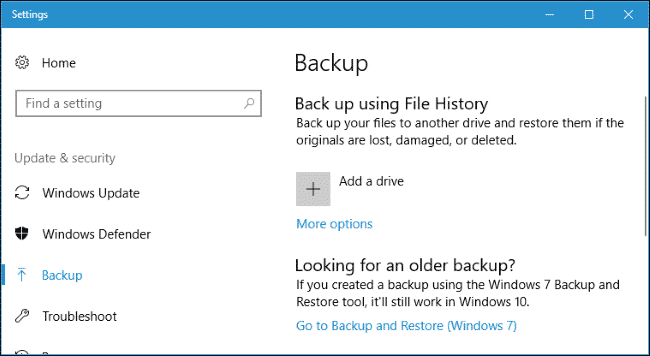
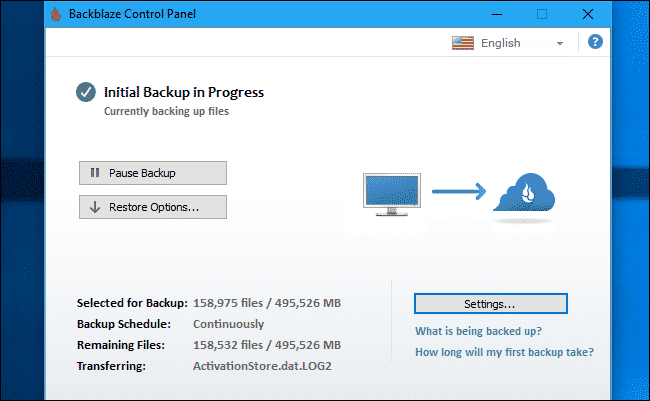
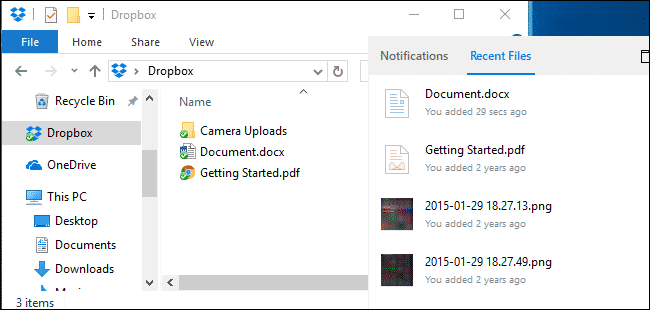






درآپ باکس که بعد از مدتی اگه بی استفاده بمون سر بهش ننزن حساب طرف بسته میشه بهترین کار یه هارد اکسترنال بگیرین اطلاعاتتونم کنار خودتون نگهداری کنین